- Hvis du har lurt på hvor Chrome-bokmerker er lagret i Windows 11, har du kommet til rett sted.
- Nedenfor vil vi også vise deg hvordan du finner bokmerkemappen i Windows 10 og macOS.
- Du kan ikke endre plasseringen siden det vil resultere i en nettleserfeil.
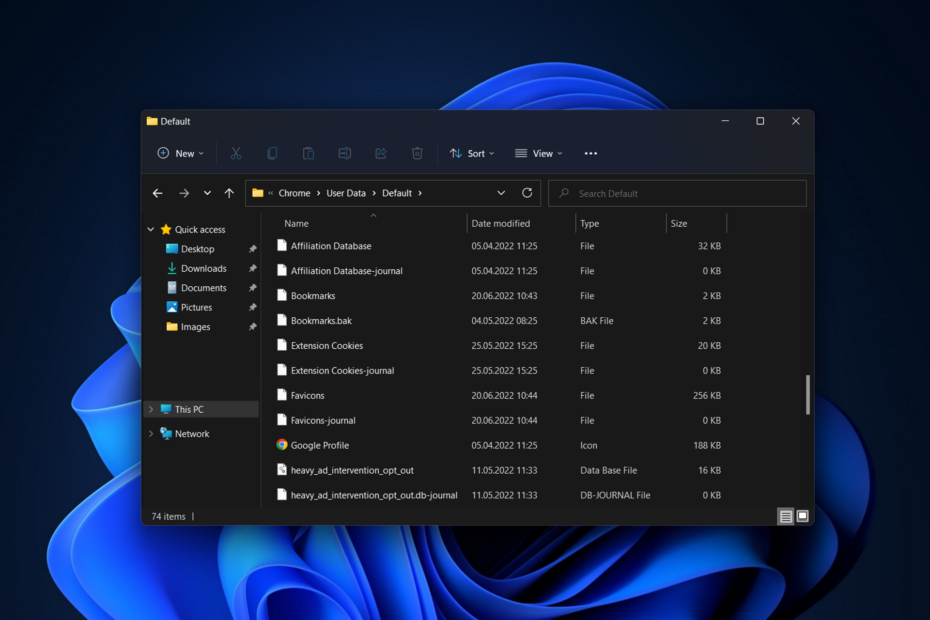
- Enkel migrering: bruk Opera-assistenten til å overføre spennende data, som bokmerker, passord osv.
- Optimaliser ressursbruken: RAM-minnet ditt brukes mer effektivt enn Chrome gjør
- Forbedret personvern: gratis og ubegrenset VPN integrert
- Ingen annonser: innebygd annonseblokkering gir raskere lasting av sider og beskytter mot datautvinning
- Last ned Opera
Bokmerker i Google Chrome er enkle å organisere og raske å hente fra nettleseren. Når det er nødvendig, kan du raskt legge til, fjerne og gi nytt navn til bokmerker med bare noen få museklikk. Du kan også finne dem i plasseringsmappen til Chrome-bokmerkene.
På den annen side, hvis du vil flytte bokmerkene dine til en annen nettleser uten å miste dem, må du gjøre det finn filen som inneholder bokmerkene dine og kopier dem for hånd med mindre du bruker eksportalternativet til å generere en ny fil.
Følg med mens vi viser deg hvordan du finner stedet der Chrome lagrer bokmerkene dine på Windows 10, 11 og Mac. Fortsett å lese!
Er bokmerkene mine lagret i Google Chrome?
Chrome opprettholder hver brukers bokmerker på ett sted. Derfor, hvis du ikke klarer å finne bokmerkefilen, er det mulig at du har feil mappe åpen eller at du er på feil brukerbane.
Du kan finne den i samme mappe hver gang på hver maskin. Avhengig av operativsystemet (OS) som brukes, for eksempel Windows 10, 11 eller macOS, kan mappen være plassert på et annet sted.
Hvor finner jeg bokmerkemappen min i Google Chrome?
1. I Windows 10
- Åpne en ny Filutforsker vindu ved å skrive filutforsker inne i Windows søkefunksjon.
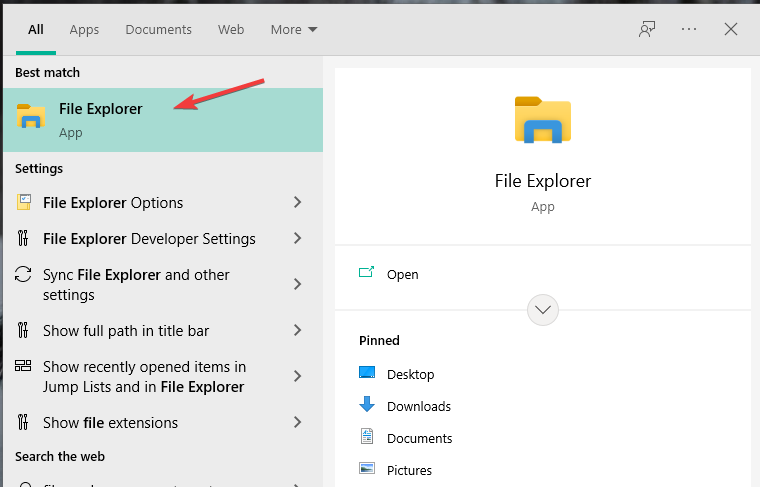
- Skriv inn følgende bane i den øverste søkelinjen for å finne plassering av Chrome-bokmerker på PC:
C: Users\AppData\Local\Google\Chrome\UserData\Default\Bookmarks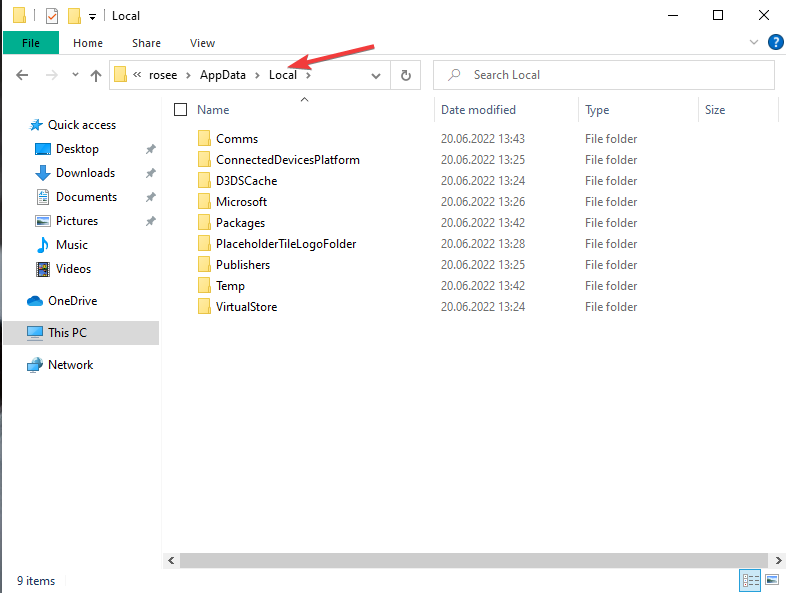
Der finner du alle bokmerkene du har lagret i Chrome-nettleseren. Hvis du sletter dem, forsvinner også bokmerkene inne i Chrome.
Hvis du ønsker å endre nettleseren, se på fem beste nettlesere for Windows 10 [Raskeste og sikreste].
2. I Windows 11
- For Windows 11 starter du med å åpne søkefunksjonen i Windows og skrive inn Filutforsker.
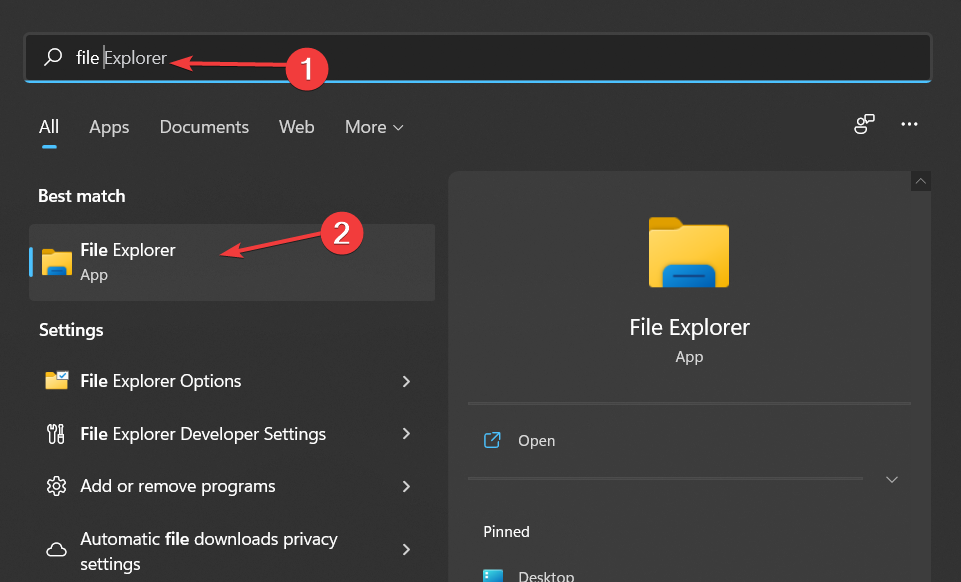
- Når du åpner en ny filutforsker-fane, gå til følgende plassering ved å kopiere og lime den inn i søkefeltet:
C: Users\AppData\Local\Google\Chrome\UserData\Default\Bookmarks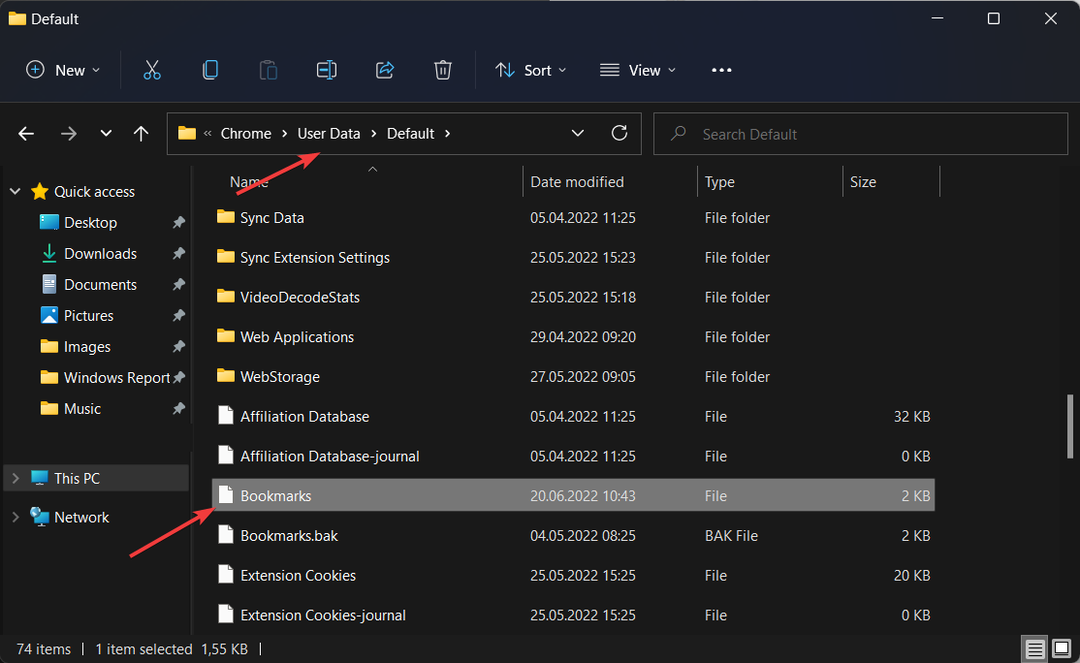
Det er det! Her finner du alle bokmerkene du tidligere har lagret. Du vil miste dataene dine i nettleseren ved å slette bokmerkefilen eller Bookmarks.bak-filen.
- Chrome-bokmerker forsvant: 5 måter å få dem tilbake på [2022-veiledning]
- 7+ verktøy for å organisere nettleserbokmerker på Windows-PCer
- Bytt enkelt nettleser til Opera
3. På Mac
- Åpne Finder og naviger til følgende plassering:
~/Library/Application Support/Google/Chrome/Default/Bookmarks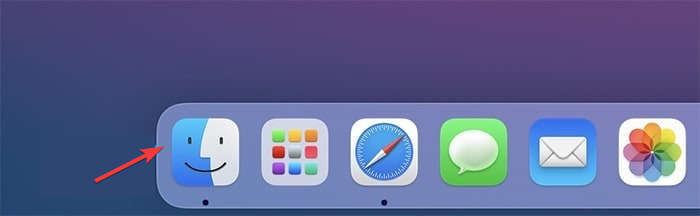
- Der finner du bokmerkene som er lagret i din nåværende brukermappe. Hvis du ønsker å finne forskjellige bokmerker for forskjellige profiler, endre brukernavn etter Brukere mappe og før Bibliotek seg.
Eksperttips: Noen PC-problemer er vanskelige å takle, spesielt når det kommer til ødelagte depoter eller manglende Windows-filer. Hvis du har problemer med å fikse en feil, kan systemet ditt være delvis ødelagt. Vi anbefaler å installere Restoro, et verktøy som skanner maskinen din og identifiserer hva feilen er.
Klikk her for å laste ned og begynne å reparere.
Vi anbefaler at du sjekker artikkelen vår om fem beste lette nettlesere for Mac i tilfelle du vil eksportere bokmerkene dine til en annen nettleser.
Hvordan kan jeg endre plassering av Chrome-bokmerker?
Tiden du bruker på å lese nettet blir enormt forenklet når du har en samling bokmerker som er omhyggelig organisert.
Foreløpig kan du ikke endre plassering av Chrome-bokmerkene dine, siden det vil kaste av hele systemet og resultere i en feil. Du kan imidlertid velge å eksportere dem til andre nettlesere ved å følge trinnene nedenfor.
Når du eksporterer bokmerkene dine, genereres en HTML-fil. Denne HTML-filen kan deretter importeres til forskjellige nettlesere, og alle bokmerkene dine vil bli overført.
Du kan flytte dem fra én Chrome-nettleser til en annen, eller til og med til en helt ny nettleser hvis Chrome-synkronisering ikke faller i smak.
Vi vil lede deg gjennom prosessen med å eksportere bokmerkene dine fra Google Chrome, slik at du kan importere dem til en annen nettleser etter eget valg og umiddelbart føle deg mer hjemme.
- Begynn med å åpne Google Chrome på Windows eller Mac og klikk på meny med tre prikker ikonet øverst til høyre.
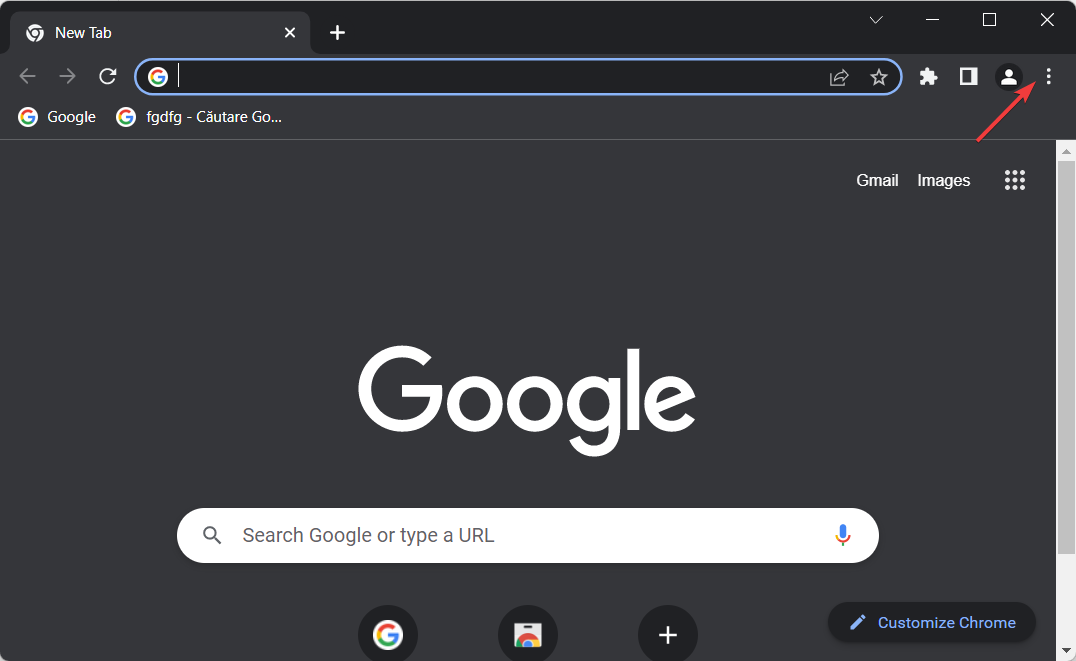
- Hold musepekeren over Bokmerker alternativ og velg Bokmerkebehandling.
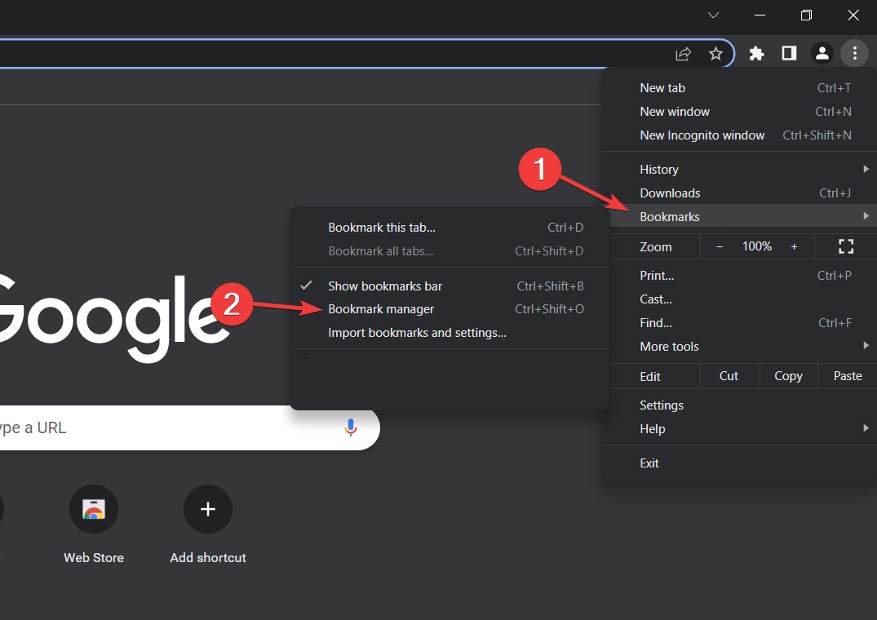
- Deretter klikker du på meny med tre prikker ikonet i topplinjen og velg Eksporter bokmerker.
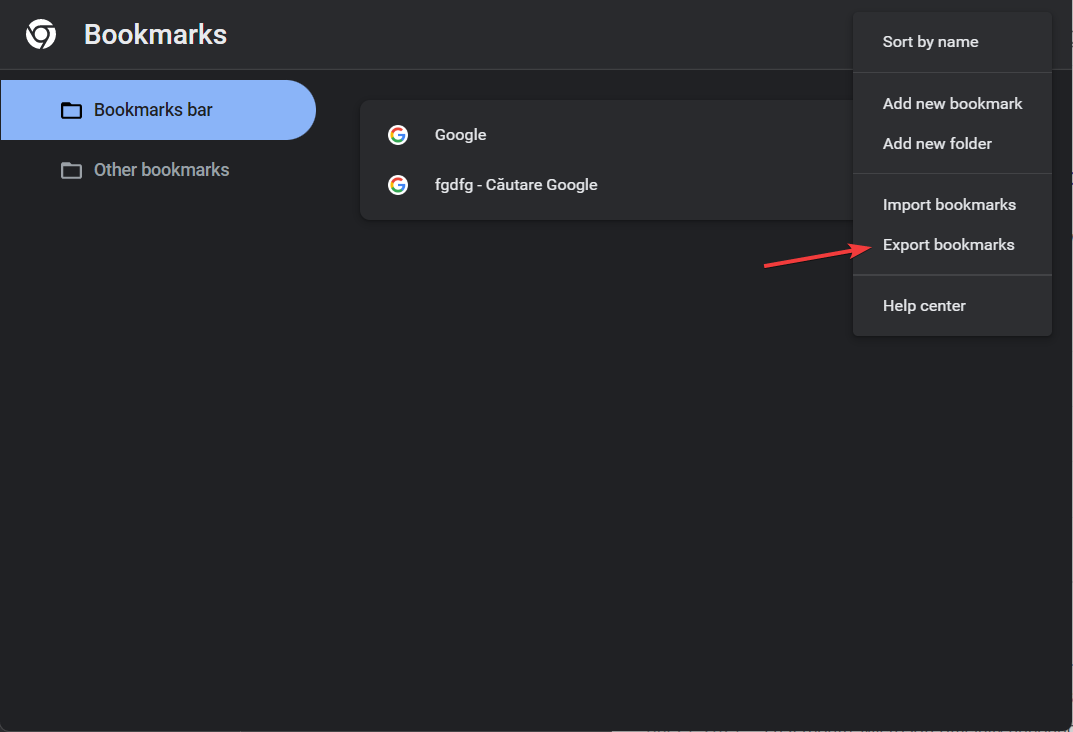
- Å utføre denne handlingen vil resultere i opprettelsen av en HTML-fil som lagrer alle bokmerkene dine. Du har nå muligheten til å velge hvor filen skal lagres. Etter å ha valgt en plassering, vil du ha muligheten til å gi nytt navn til filen før du klikker på Lagre knapp.
Hvis du ønsker det importer Chrome-bokmerker til Firefox, sjekk ut artikkelen som er koblet til for å finne ut hvordan du gjør det.
Alternativt kan du ta en titt på hvordan importere Internet Explorer-bokmerker til Google Chrome.
Og til slutt, ikke gå glipp av vår omfattende veiledning om hvordan fikse problemer med Chrome-bokmerker på din PC.
Ikke nøl med å legge igjen en kommentar i seksjonen nedenfor og del dine tanker med oss. Takk for at du leste!
 Har du fortsatt problemer?Løs dem med dette verktøyet:
Har du fortsatt problemer?Løs dem med dette verktøyet:
- Last ned dette PC-reparasjonsverktøyet vurdert Great på TrustPilot.com (nedlastingen starter på denne siden).
- Klikk Start søk for å finne Windows-problemer som kan forårsake PC-problemer.
- Klikk Reparer alle for å fikse problemer med patentert teknologi (Eksklusiv rabatt for våre lesere).
Restoro er lastet ned av 0 lesere denne måneden.

![Slik åpner du faner igjen etter å ha lukket dem [Chrome, Firefox]](/f/abe21b9a2059dd3fda618534eb30296d.jpg?width=300&height=460)
